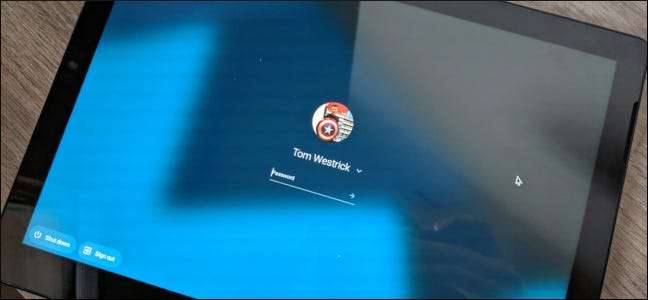
Este o bună practică să vă schimbați parola în mod obișnuit. Acest lucru este valabil mai ales pentru Chromebookuri, deoarece vă utilizați contul Google pentru a vă conecta. Din fericire, vă schimbați parola pe un Chromebook este destul de ușor de făcut.
Dacă utilizați un Chromebook, există șanse mari să utilizați serviciile Google pe celelalte dispozitive. De exemplu, puteți scrie un document Google pe Chromebook, apoi îl puteți citi mai târziu pe iPad, telefon mobil sau orice alt dispozitiv. Toate acestea se întâmplă prin contul dvs. Google și puteți accesa toate fișierele dvs. Google Drive doar cu o singură parolă.
Vă utilizați contul Google pentru a vă conecta și la Chromebook, iar schimbarea parolei de pe Chromebook o va modifica și pentru contul dvs. Google. Data viitoare când veți folosi serviciile Google pe un alt dispozitiv, vi se va solicita să vă conectați cu noua parolă.
Cum să vă schimbați parola pe Chromebook
Începeți prin deschiderea unei noi ferestre a browserului Chrome.
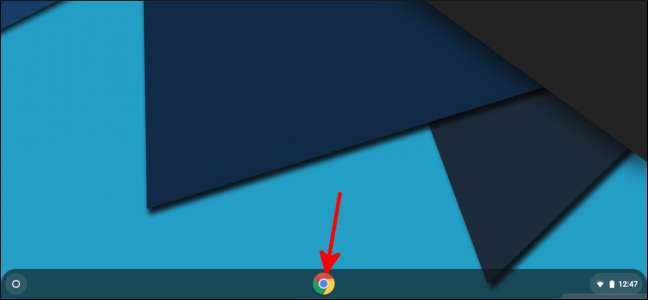
Selectați fotografia de profil în colțul din dreapta sus, apoi selectați Cont Google.
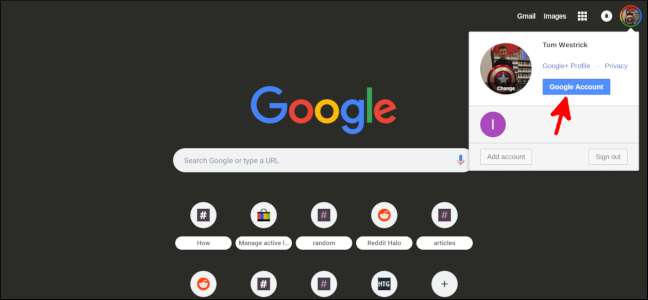
Selectați Conectare și securitate.
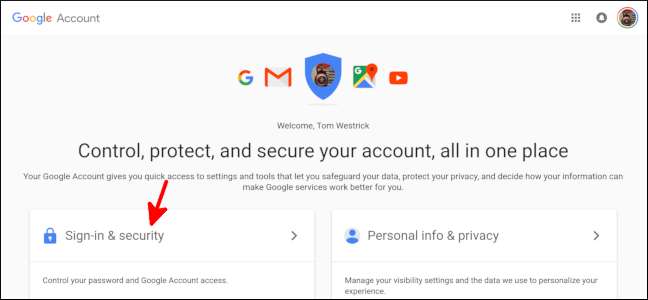
Derulați în jos până când vedeți secțiunea Conectare la Google, apoi selectați „Parolă”.
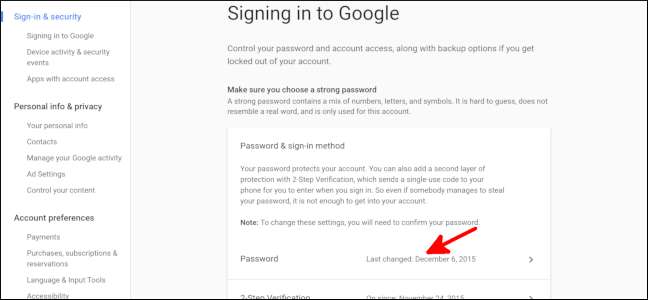
Introduceti parola curenta.
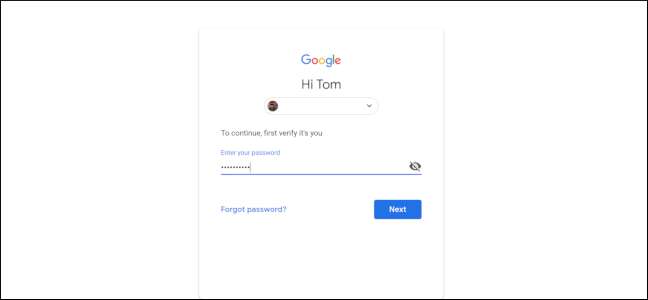
Confirmați cu metoda de autentificare cu doi factori .
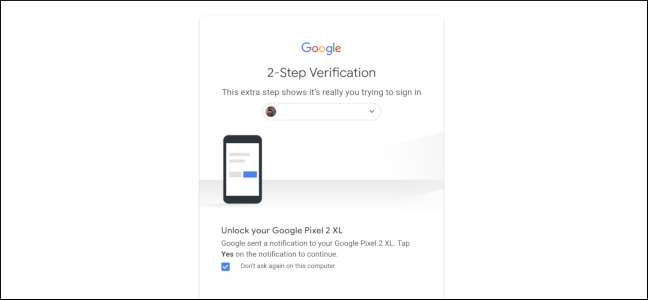
Introduceți și confirmați noua parolă. Veți dori asigurați-vă că parola este puternică , sau mai bine, generat de un manager de parole . Selectați „Schimbați parola”.
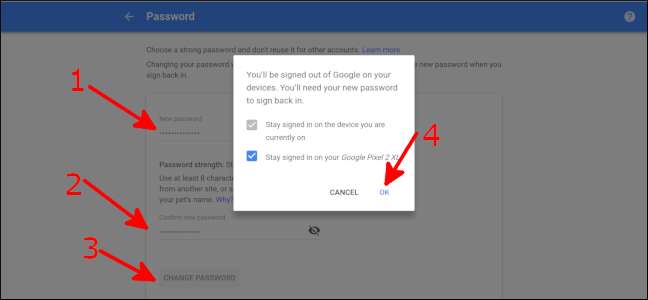
Un ecran pop-up vă anunță că veți fi deconectat de la contul dvs. Google pe alte dispozitive. Veți rămâne conectat pe Chromebookul dvs. actual și, dacă utilizați solicitarea Google de pe telefonul smartphone ca metodă de autentificare cu doi factori, puteți alege să rămâneți conectat și la acel telefon. Selectați „OK”.
Asta e! Va trebui să vă conectați cu noua parolă pe celelalte dispozitive; atunci totul va funcționa la fel ca înainte!







